Има няколко изображения, които потребителят разглежда когато става въпрос за MS Windows. Това е поради същата причина, че той свързани файлове са създадени върху твърдия диск. Някои потребители не обичат тези файлове с електронната създадени и искат да спрат. Файлът Thumbs.db свързани с всички миниатюрите, които са създадени върху твърдия диск.
- Част 1: Какви са Thumbs.db файлове
- Част 2: Въпроси на сигурността, свързани с файлове Thumbs.db
- Част 3: Как да се преустанови окончателно файлове от която се създава отново Windows 8
- Част 4: Как да се преустанови окончателно файлове от която се създава отново Windows 7
- Част 5: Предимства на Thumbs.db кеш
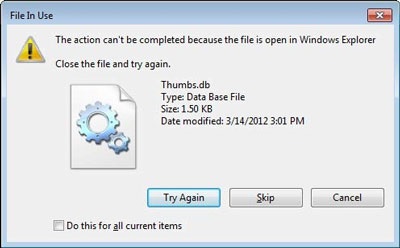
Този урок е написано, за да се гарантира, че потребителят получава най-добри резултати в това отношение. Пълният процес, който може да се използва, за да се отърве от проблема също се обсъжда. Потребителят получава вътрешна представа за файлове Thumbs.db и свързаните с тях идеи. За да направи урока по-нататък просто и в съответствие с изискванията на процесите, които се споменават са вградени с екранни снимки.
Част 1: Какви са Thumbs.db файлове?
Операционната система на прозорци гарантира, че всеки потребител път посети уебсайт или види графична онлайн миниатюрата се запазва в кеш паметта. Този кеш позволява на потребителите да виждат изображенията по-бързо, тъй като операционната система не трябва да донесе изображения всеки път, когато сайтът се посещава. Има и друг кеш който е известен като скрити Thumbs.db файлове. Това са файлове, които представляват миниатюрата в папката. Тя позволява на потребителя да видите снимки, които се показват, когато настолен е достъпен.
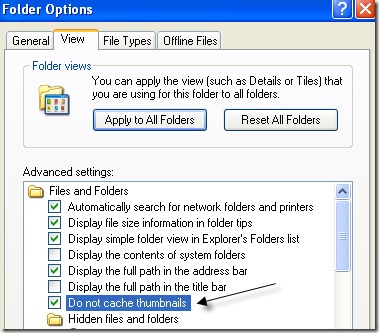
Директорията, която се използва във връзка с това е същата като тази на нормалния Thumbs.db файл. Това не са системни файлове и поради това не е безпроблемно да ги изтриете, тъй като е в безопасност. Въпреки това, ако потребителят не иска тази директория да бъде създадена отново и отново, то тогава има един процес, който трябва да се следва, за да получите на свършената работа. Този процес позволява на потребителите да не гледат на времето за Thumbs.db файлове и отново, а също така пречи на нейното автоматично създаване.
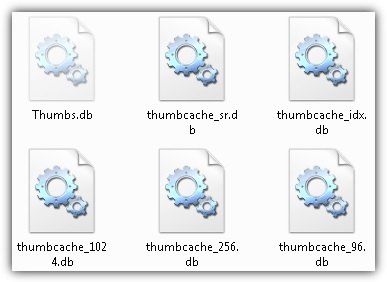
Част 2: Въпроси на сигурността, свързани с файлове Thumbs.db
Не е проблем със сигурността, който е свързан с тази идея, тъй като е безобидни миниатюри, които са създадени. Това също така означава, че потребителят не трябва да се притеснявате за вируси и злонамерен софтуер или заплаха. Въпреки това в някои случаи има проблеми, които водят до Thumbs.db файлове са повредени. Резултантно те да се повреди и поради това те стават заплаха за сигурността. Във всички тези случаи потребителят не е в състояние да изтрие файловете напълно. Актуализиран антивирусна програма е тази, която трябва да се използва, за да получите направи лесно и в съответствие с изискванията на потребителите работа.
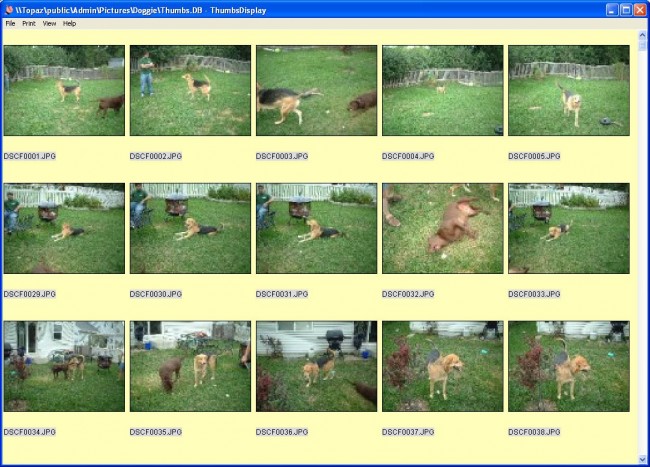
Част 3: Как да се преустанови окончателно файлове от която се създава отново Windows 8
Налице е процес, който потребителят трябва да се следват, за да се гарантира, че работата е свършена. Този процес гарантира, че потребителят никога няма да въпроса отново, тъй като той спира на създаването на Thumbs.db файлове за постоянно. За да се стигне до основата на процеса стъпките, които се споменават като под трябва да се следват. Това означава също така, че потребителят трябва да не се изправят всеки въпрос, тъй като те също са вградени с скрийншота.
1. нуждите на потребителя натиснете прозорци + R ключа и въведете командата gpedit.msc да продължи с процеса на:
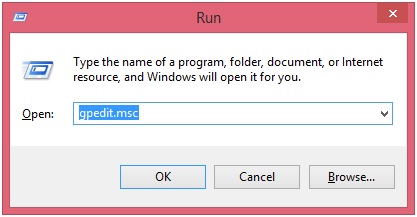
2. следното меню ще се появи веднъж клавиша въведете е бил натиснат. Потребителят може да видите различните варианти, които могат да бъдат препращани през в това отношение:
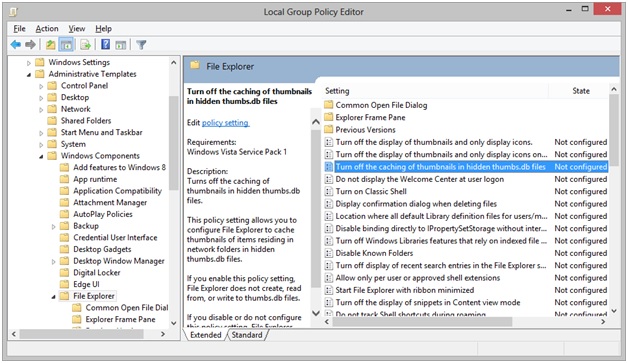
3. пътя, който трябва да се следва, е потребител конфигурация> Administrative Templates> Windows компоненти> File Explorer:
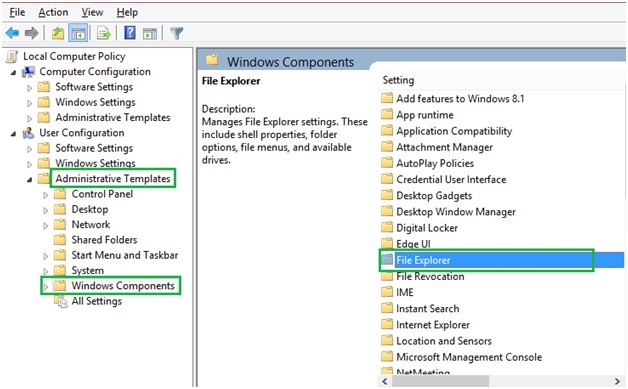
4. На следващата страница потребителят трябва да щракнете върху опцията, т.е. "Изключване на кеширане на кадри в Hidden Thumbs.db файлове":
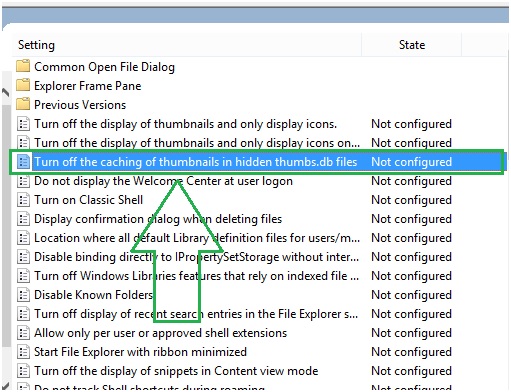
5. След като интерфейсът изглежда потребителят трябва да щракнете върху опцията позволи да активирате настройките. Това също завършва процеса в пълен размер:
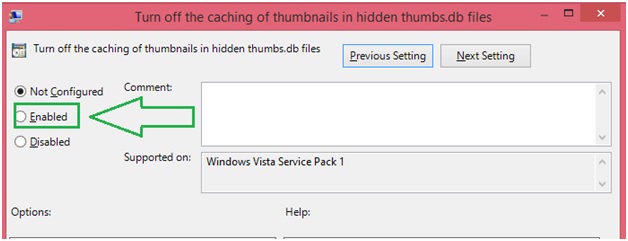
Забележка
Потребителят трябва да направите грешка на избиране на хора с увреждания. Това е да се отбележи, по-специално по-голямата част от потребителите смятат, че да ги деактивирате ще решите проблема. Фактът на въпроса е, че да ги деактивирате нататък ще причини на проблема, тъй като това никога няма да позволи на компютъра да забраните Thumbs.db файлове.
Част 4: Как да се преустанови окончателно файлове от която се създава отново Windows 7
Потребителят трябва да гарантира, че процесът, който се споменава като под е обяснено по силата на:
1. потребителски прозорци + R ключът е да се натисне и след това потребителят трябва да въведете gpedit.msc:
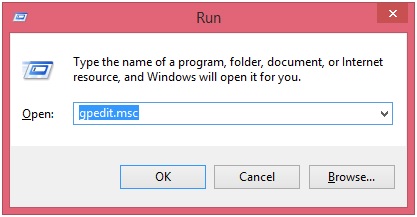
2. Потребителят може да видите интерфейс по-долу:
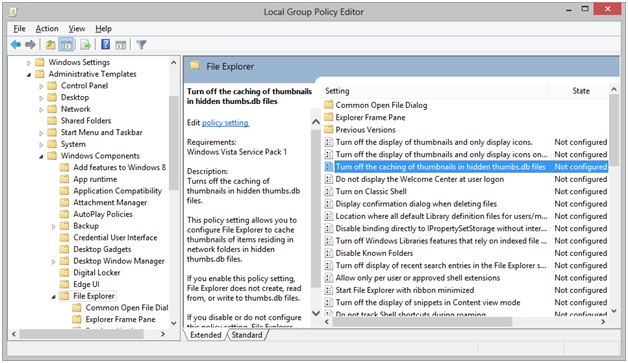
3. пътя, който трябва да се следва, е потребител конфигурация> Administrative Templates> Windows компоненти> Windows Explorer:
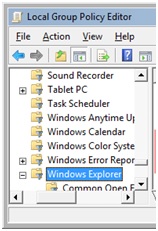
4. След това потребителят трябва да гарантира, че опциите, които са подчертани са след това с увреждания, за да завършите процеса изцяло:
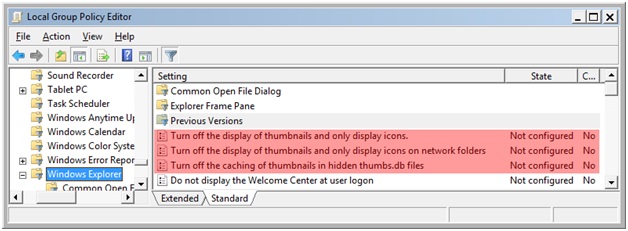
Част 5: Предимства на Thumbs.db кеш
Има няколко предимства, които са свързани с файлове Thumbs.db. Потребителят трябва да прочете през тях, за да се запознаете с фактите, които са свързани с кеш паметта на като цяло, както и:
• Това е памет, която е била построена през процесора на компютъра. Поради това е един от най-използваните спомените и са изключително бързо. Той също така гарантира, че потребителят получава файлове с изображения изключително бързо в сравнение с други спомени като цяло.
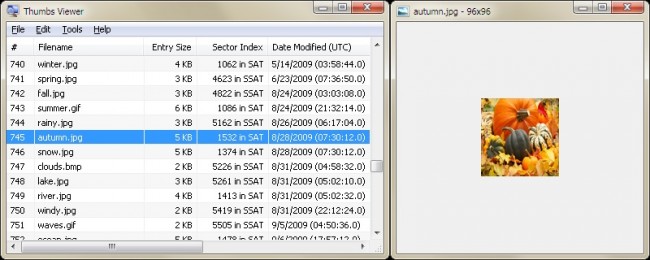
• Тя притежава информацията, която е в съответствие с инструкциите на потребителите. Поради това гарантира, че потребителят получава най-добрите и най-напредналите опит, когато става въпрос за извличането на информацията напълно.
Той е един от най-използваните процеси, за да деактивирате Thumbs.db файла, които са споменати тук. Поради това потребителят трябва да гарантира, че този, който е установено, че най-лесният е последван. Има няколко други форуми, които са онлайн, и да предоставят други решения. Тези, които са споменати тук, са тези, които са лесни за следване и са в съответствие с изискванията на потребителите. Това означава също така, че потребителят не трябва да се притеснявате за процеса след като те са с вградени скрийншота. Необходимо е също така да се отбележи, че потребителят може да се прилагат едни и същи процеси на другите версии на прозорците, както добре.

- Възстановяване на загубени или изтрити файлове, снимки, аудио, музика, имейли от всяко устройство за съхранение на ефективно, безопасно и напълно.
- Поддържа възстановяване на данни от кошчето, твърд диск, карта с памет, флаш устройство, цифров фотоапарат и видеокамери.
- Поддържа за възстановяване на данни за внезапна изтриване, форматиране, твърд диск с корупцията, вирусна атака, срив на системата при различни ситуации.
- Преглед преди възстановяване ви позволява да направите селективен възстановяване.
- Поддържани операционни системи: Windows 10/8/7 / XP / Vista, Mac OS X (Mac OS X 10.6, 10.7 и 10.8, 10.9, 10.10 Йосемити, 10.10, 10.11 Ел Капитан, 10.12 Sierra) на IMAC, MacBook, Mac Pro и т.н.






